Cum se curata partitia C a sistemului de operare Windows
Probabil cu totii ati obsevat că, după o perioadă de timp de la instalarea sistemului de operare Windows, spatiul liber se diminuează constant. De exemplu, pe o partitie de 50GB in care am instalat sistemul de operare Windows 7, fara sa instalez programe mari in partitia acestuia, din cauza update-urilor si a altor functii, spatiul liber s-a diminuat dupa 1 an de utilizare, ajungand să mai am liber doar 3,5 GB.
In astfel de situatii, puteti extinde partitia C, folosind diverse software de partitionare. Sau data viitoare, cand instalati sistemul de operare, alocati partitiei sistemului mai multi GB. Dar uneori e dificil sau consumator de timp să repartitionezi hard-disk-ul, care poate are sute de GB sau chiar peste 1 TB de fisiere importante pe altă sau alte partitii.
Însă nu aceste metode le vom recomanda in acest tutorial, pentru că sunt consmatoare de timp si uneori riscante, ci altele mult mai simple si mai rapide, unele chiar preventive.
Așadar, să vedem cum se pot elibera, în câteva minute, mai mulți GB de pe partitia C: a hard-diskului și cum să păstrăm spațiul liber pe această partiție:
1. Dezactivare hibernare si stergerea fisierului hiberfil.sys
Hibernarea crează o imagine a memoriei RAM, utilă pentru a pune sistemul in hibernare, pe care o salvează intr-un fisier hiberfil.sys, pe partitia sistemului de operare. Daca nu folositi functia de hibernare ( eu nu am folosit-o nicodata in ultimii 15 ani de utilizare Windows ), o puteti dezactiva, câstigand spatiu aproximativ egal cu cantitatea de memorie RAM pe care o aveti utilizata.
Varianta 1
Folositi utilitarul de dezactivare hibernare, oferit de Windows ( download de AICI ). Pentru reactivarea hibernării, dacă doriti aceasta, puteti folosi utilitarul de AICI.
Varianta 2
Pentru Windows XP
Deschideți Panoul de control și accesati Power options.
Selectați tab-ul Hibernate din caseta de dialog Power Options Properties .
Debifati caseta de selectare Hibernare și faceți clic pe OK.
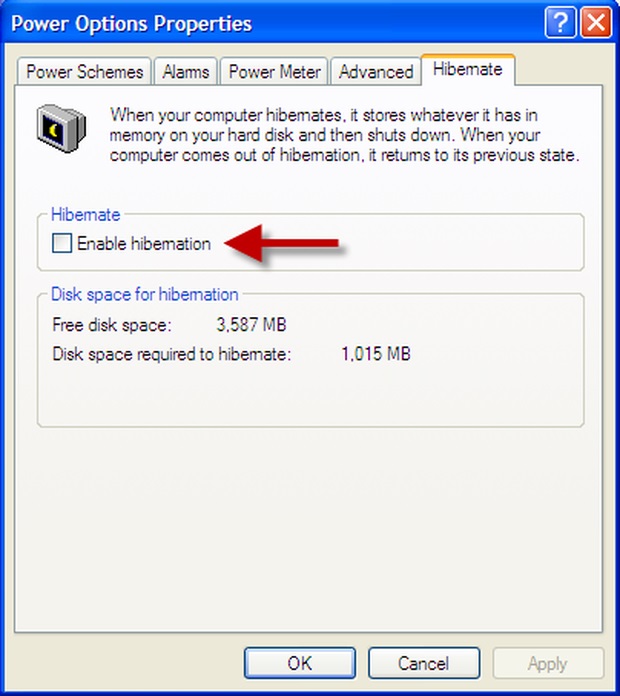 Windows Vista / Windows 7
Windows Vista / Windows 7
Accesati Control Panel, apoi Hardware and Sound, apoi Power options, Edit Plan Settings, apasati butonul Chanege advanced Power settings si faceti setarile ca in imaginea de mai jos. Apasati OK si apoi save changes.
Inca nu ati scapat de hiberfil.sys, deci nu s-a eliberat spatiul pe partitia c: de pe harddisk.
Dai copy la comanda de mai jos si apoi Paste in fereastra deschisa, care apare cand apasati tasta Windows + Tasta R:
powercfg.exe -h off
Apasati tastele Windows si R si scrieti in formular:
cleanmgr.exe
Bineinteles, exista si alte metode de a elibera sau a păstra cât mai mult spațiu liber pe partiția sistemului de operare. Ce v-am prezentat mai sus sunt cele mai folosite.


